一、怎么用无线路由器连接别人家的wifi用
你的无线路由器按照无线桥接方式设置即可,前提是你需要知道主路由器的无线信号名称、无线加密方式、无线密码以及无线信道,且无线信道须是固定值。
无线路由器无线桥接方式设置方法:
一、确认主无线路由参数
确认主路由器的无线信号名称、无线加密方式、无线密码以及无线信道。
注意:设置之前,需要固定主路由器的无线信道。
二、设置副路由器
1、修改无线参数并开启WDS扫描信号
电脑连接副路由器,登录管理界面,点击 无线设置 >> 无线基本设置,修改 SSID号 与主路由器相同,固定 信道,勾选开启WDS,点击 扫描。
2、选择主路由器信号
在扫描页面中找到主路由器的SSID,点击 连接。
注意:如果WDS扫描不到主路由器的信号,请确认主路由开启无线功能,且尝试减小主、副路由器之间的距离。
3、选择加密方式并输入无线密码
密钥类型 选择主路由器的加密方式,在 密钥 位置输入主路由器的无线密码,输入完成后点击 保存。无需重启路由器,继续下一步设置。
4、设置副路由器的无线密码
点击 无线设置 >> 无线安全设置,选择 WPA-PSK/WPA2-PSK,在 PSK密码 中设置与主路由器相同的无线密码,点击 保存。系统提示“您已经更换了无线设置,重启后生效”,点击 重启,弹出重启提示页面时,点击 确定,等待重启完成。
二、路由器和路由器之间怎么无线连接
路由器和路由器之间无线连接的方法:登入和宽带猫连接的路由器,然后进行设置,登入需要桥接的第二台无线路由器,再进行对应的设置,保存后重启路由器即可。
1、登入和宽带猫连接的路由器。
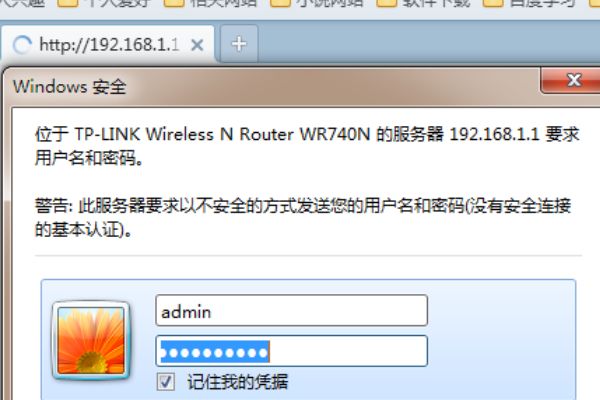
2、在无线设置基本设置中设置【SSID号】、【信道】,设置固定信道号;在无线设置无线安全设置中设置无线信号加密信息,记录该无线路由器设置后的SSID、信道和加密设置信息。
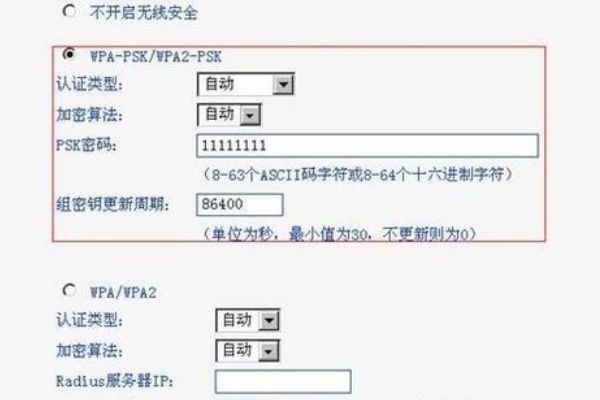
3、登入需要桥接的第二台无线路由器。
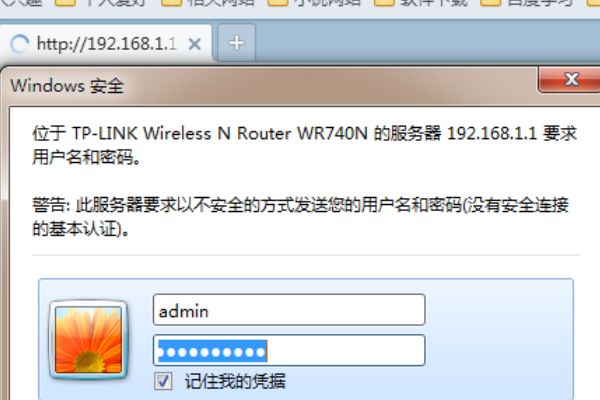
4、在网络参数-LAN口设置中,修改IP地址和第一台路由器不同(防止IP地址冲突),保存,路由器会自动重启;在无线设置基本设置中勾选【开启WDS】,点击【扫描】,搜索周围无线信号。
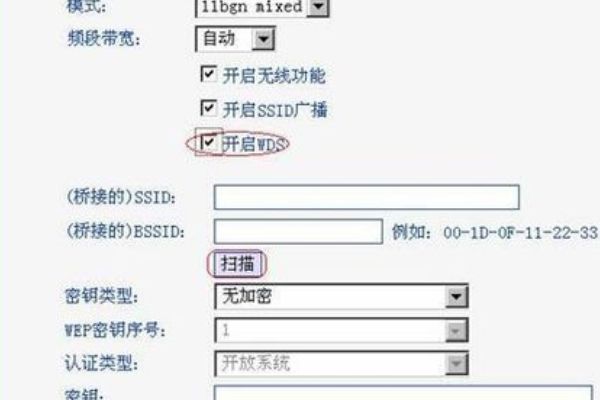
5、在扫描到的信号列表中选择第一台路由器SSID号,点击【连接】;将信道设置成与第一台路由器信道相同,同时设置加密信息和第一台路由器相同,点击【保存】。
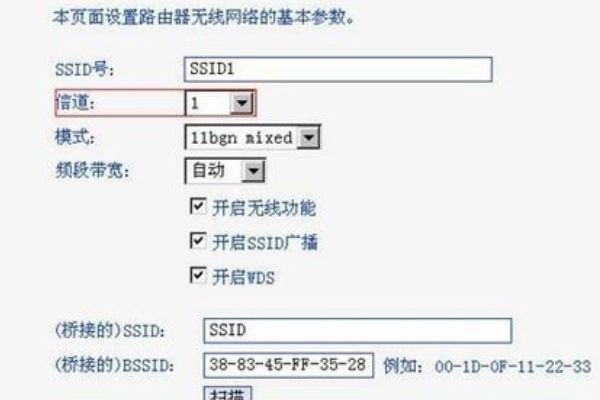
6、关闭DHCP服务器,在DHCP服务器中,选择【不启用】,保存,重启路由器;此时第一台无线路由器与第二台无线路由器已成功建立WDS。
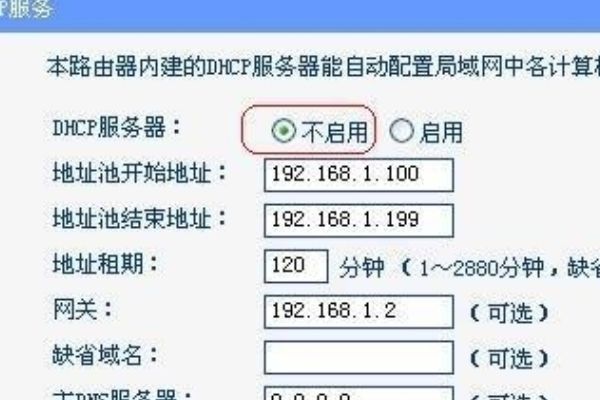
路由器简介
路由器是连接两个或多个网络的网络设备,路由器工作于开放系统互连参考模型的第三层———网络层的一种网络互联设备。它采用某种路由算法,为在网络上传送的数据包从若干条路由中选择一条到达目的地的路径并进行转发。
使用路由器可以实现具有相同或不同类型的网络的互联,以前曾把完成这一功能的设备叫做网关,现在把它称作路由器以强调它在OSI/RM第三层上的网络互联功能。
三、怎样用路由器连接别人家的WiFi了
用路由器连接另一个wifi信号,可以通过WDS无线桥联和中继来实现。
需要注意:
1、设置之前,先要确定路由器有WDS无线桥联或中继功能。大多数品牌路由器会有WDS无线桥联功能,支持中继功能的相对较少,而极少数产品两个功能都没有的。
2、下面把要连接的wifi、路由器,称为:目标wifi,目标路由器。
路由器的LAN IP地址(即进入路由器设置的IP地址),不能与目标路由器的LAN IP相同,如果相同,先修改路由器的LAN IP。
具体连接步骤如下:
一、WDS无线桥联,以TPLINK为例:
1、在路由器无线设置中找到WDS开启选项
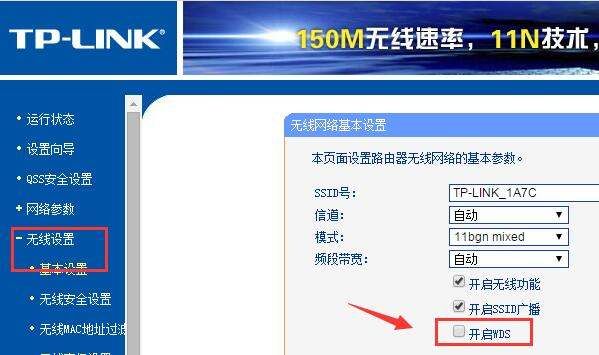
2、开启之后就可以设置,目标wifi相关信息,可以手动或通过扫描,填写目标wifi的SSID和BSSID(即目标wifi的LAN MAC地址),然后选择对应的加密方式和密码即可
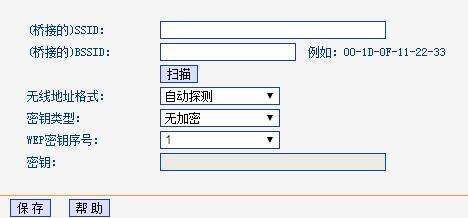
3、wds无线桥联需要关闭路由器的DHCP服务,因为上网设备需要使用目标路由器的DHCP服务。
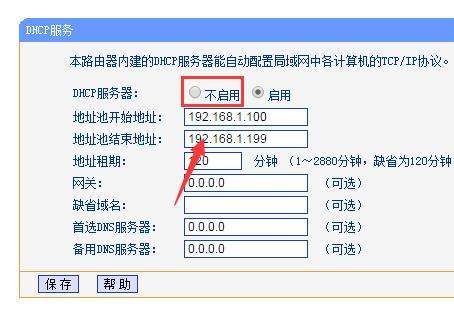
4、设置路由器的wifi SSID及密码,就可以通过目标路由器上网了。
二、中继方式,以极路由为例:
1、在路由器的外网设置中选择"无线中继",类似上面例子的设置,输入目标wifi信息。
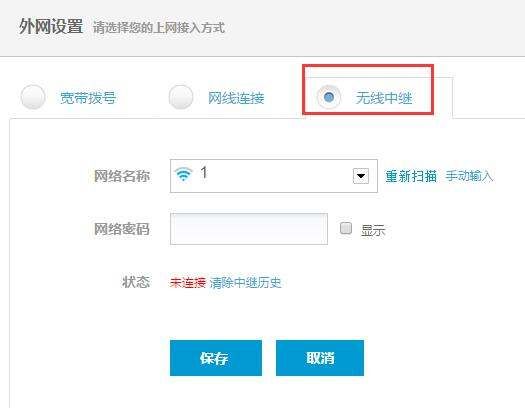
2、保存即可上网,连接的SSID及密码和主路由一样。
三、两种方式对比:中继的设置要更方便一些,但中继不能更改SSID名称,也不能设置自己的连接密码。